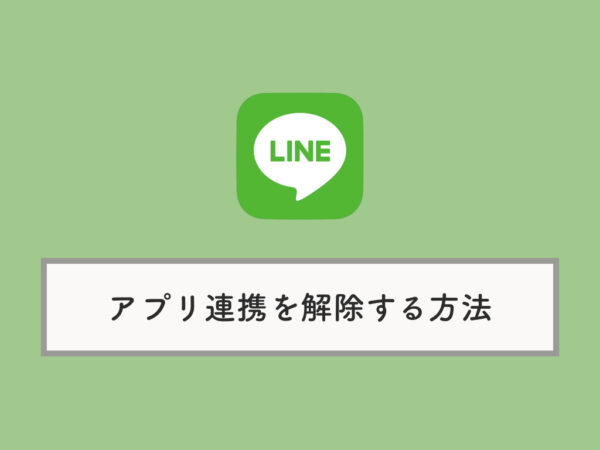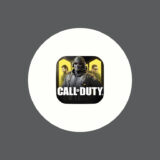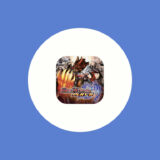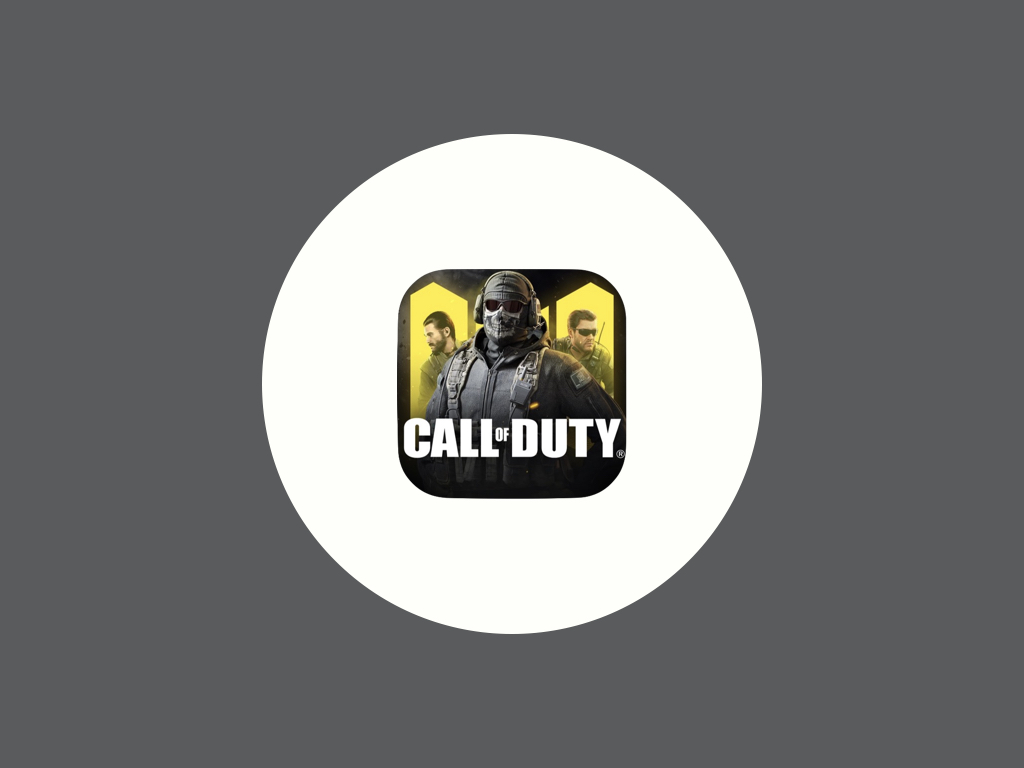
CoDモバイルでプレイヤーのアイコン画像を変更・設定する方法を解説します。
基本的にはゲーム側で用意されたものを使うことになりますが、 SNSアカウントと連携した場合は「そのSNSアカウントのアイコン画像」がそのまま「CoDモバイルのアイコン画像」として適用されます。
一方で注意点もいくつか存在します。お役に立てば幸いです。
Amazon.co.jpには「ゲーミング ストリーマーストア」という特集ページには、人気YouTuber/ストリーマーによるおすすめ商品など、ゲームに関するあらゆる製品がラインナップ。セールになっていることも多いので、定期的にチェックしてみては。
CoDモバイルでアイコン画像を変更・設定する方法
アイコン画像を変える方法は2パターンあります。
- ゲーム内のプロフィールから変更する
- Facebookアカウントと連携する
ゲーム内のプロフィールから変更する
ゲーム内のプロフィールから変更する場合の手順は以下の通り。
- プロフィールを開く
- アイコンをタップする
- 好きなアイコンに変更する
1. プロフィールを開く
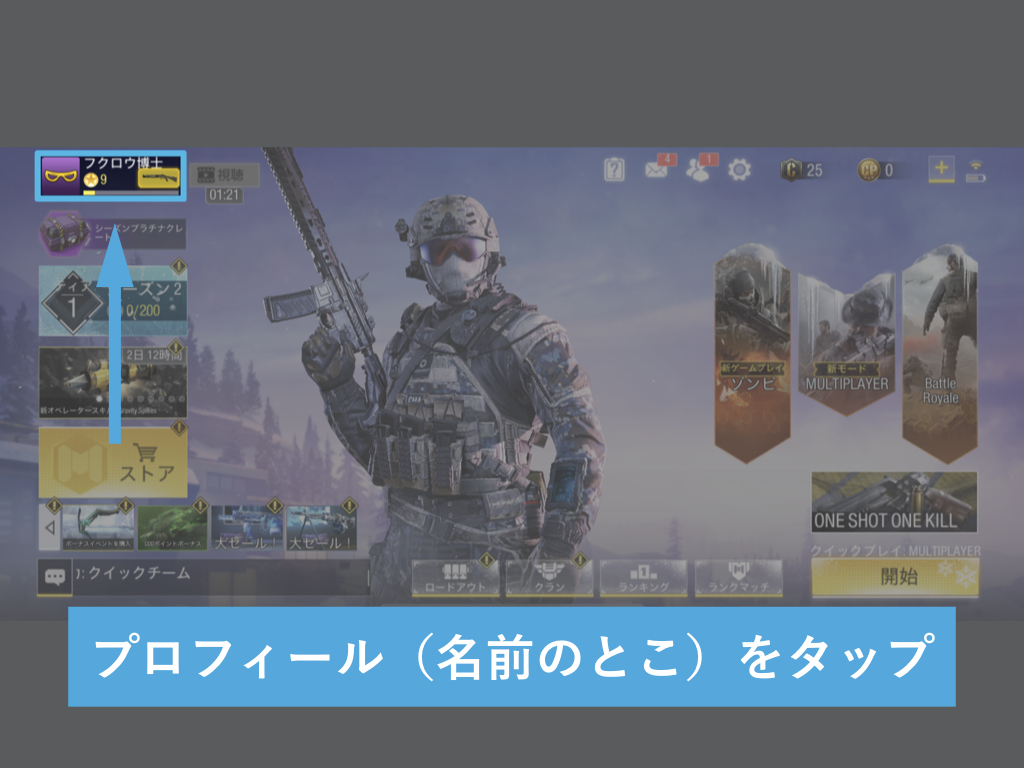
ホーム画面左上のプロフィール(名前が表示されている部分)をタップします。
2. アイコンをタップする
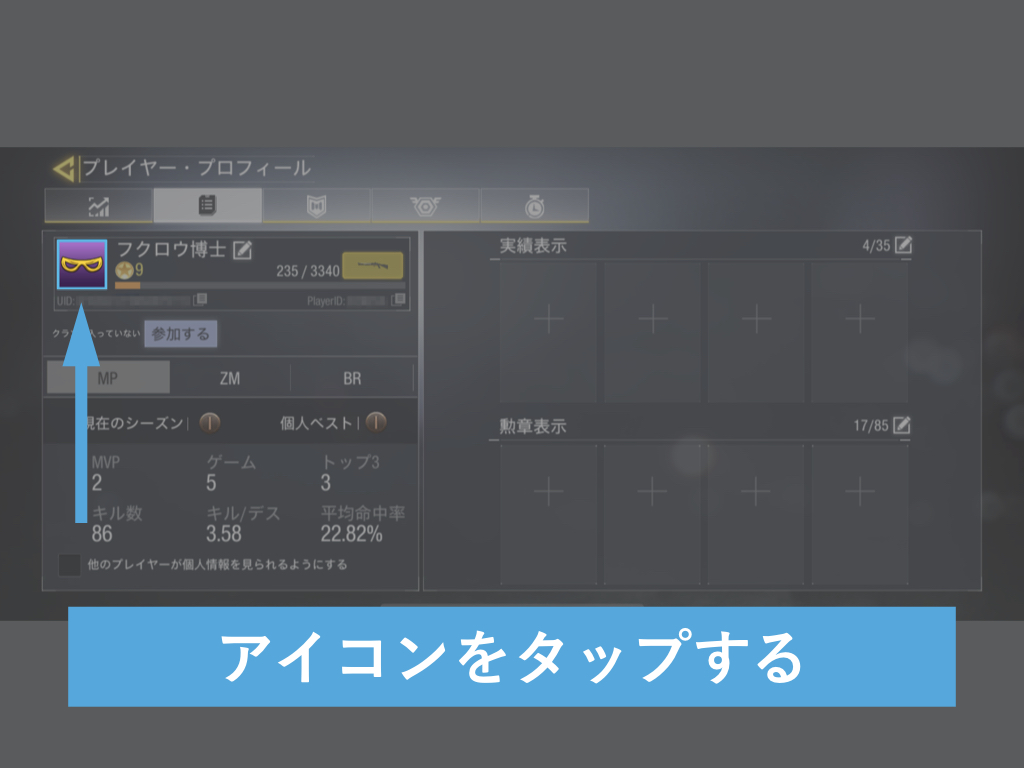
プレイヤー・プロフィールタブ(左から2番目)に表示されているアイコンをタップします。
3. 好きなアイコンに変更する

好きなアイコン(アバター・フレーム)を選択します。
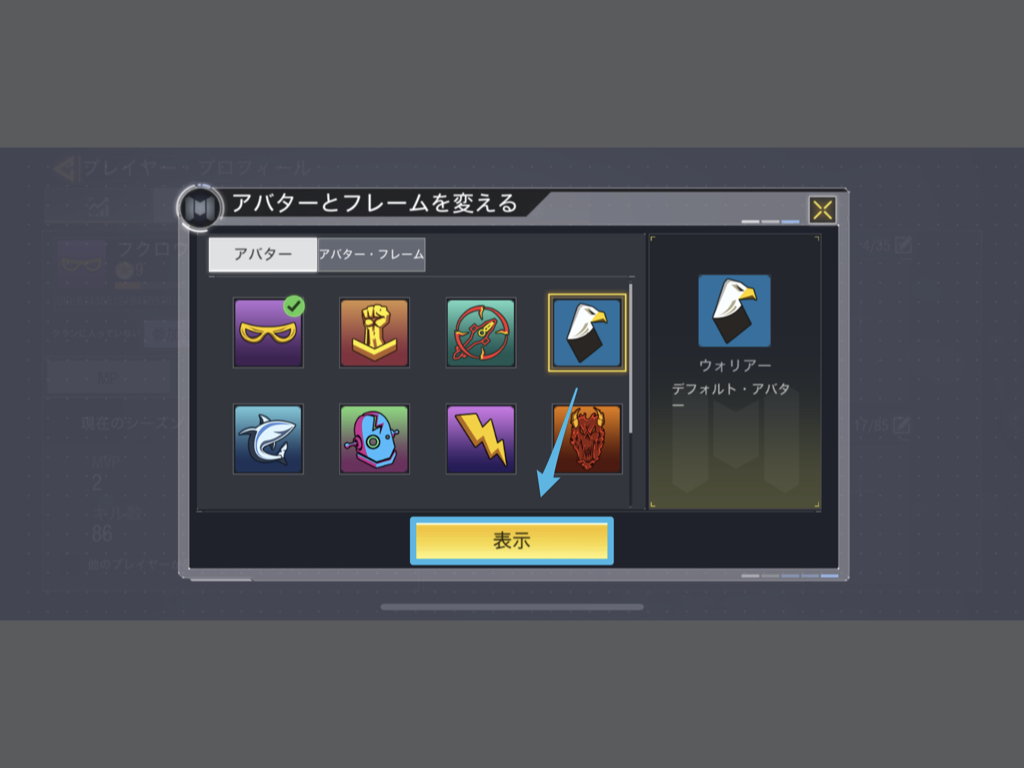
決まったら表示をタップしましょう。

無事アイコンが変更されていれば設定完了です。
Facebookアカウントと連携する
CoDモバイルでは、セーブデータ保護のためにSNSアカウントと連携できる機能が用意されています。現在連携できるのは
- LINE
の2つですが、中でも「Facebook」と連携した場合、Facebookで使っているアイコン画像がそのままCoDモバイルのアイコン画像として表示されるようです。
CoDモバイルとSNSアカウントの連携については以下の記事で詳しく解説しているので、そちらも参考にして下さい。
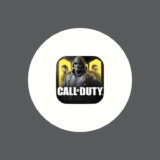 CoDモバイルでLINE連携する方法とゲストログインを選んだ際のデメリットとは?
CoDモバイルでLINE連携する方法とゲストログインを選んだ際のデメリットとは?
つまり、現状好きな画像をCoDモバイルのアイコンにしたい場合は「Facebook」と連携する必要があります。
アカウントをリンクさせる手順
ゲストログイン(SNS連携をしていない)の場合は以下の手順でFacebookと連携できます。
1. 設定を開く
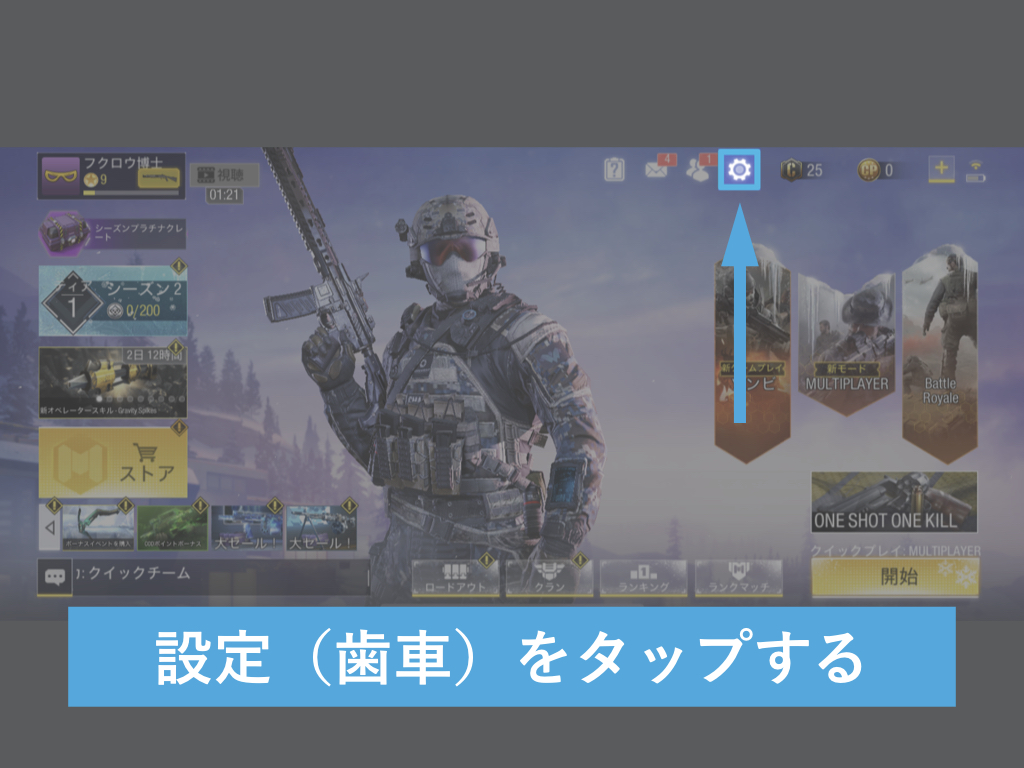
画面上に表示されている設定(歯車アイコン)をタップします。
2. “リンク”をタップ
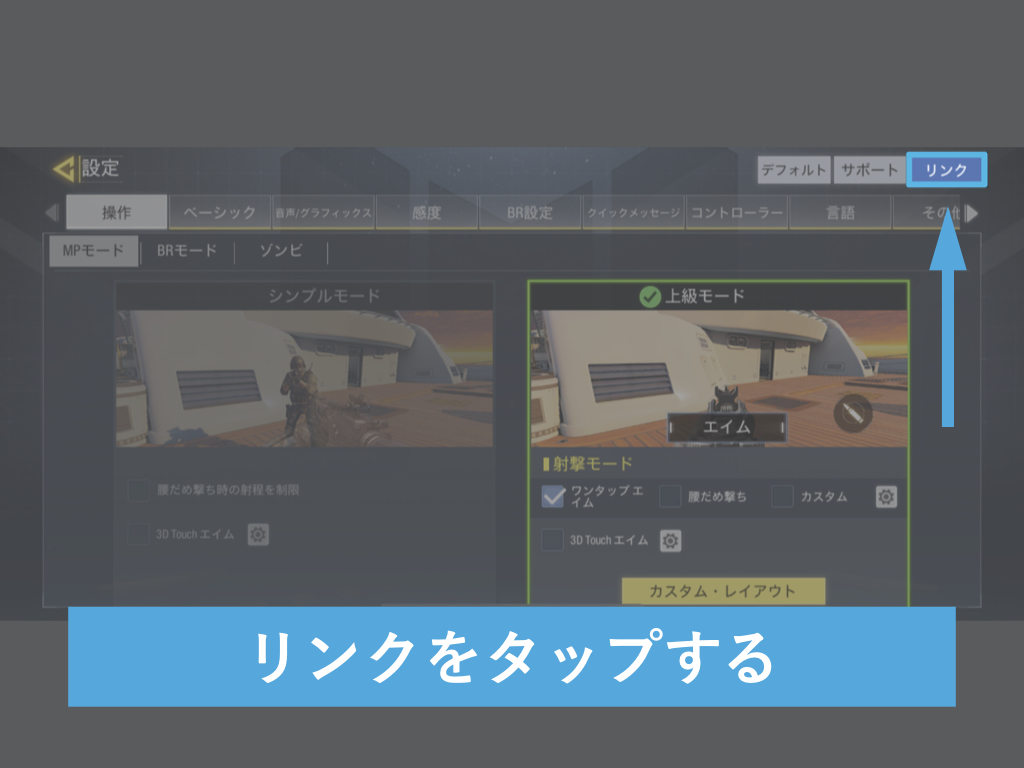
設定画面の右上に表示されているリンクをタップしましょう。
3. Facebookと連携する
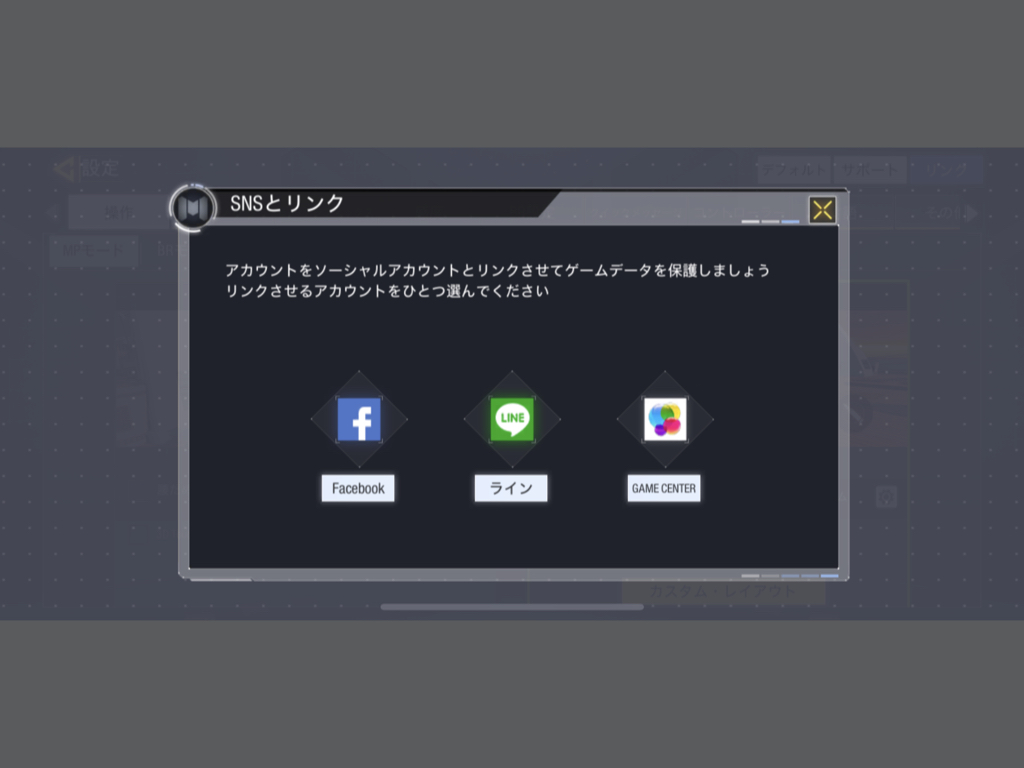
Facebookをタップして、アカウントを連携しましょう。
すでにLINEと連携している場合
すでにLINEと連携している場合は、一度アカウント連携を解除しなければいけません。
CoDモバイルでは、1つのゲームアカウントにつき1つのSNSアカウントとしか連携できないためです。
ただし、連携を解除してしまうと様々なトラブル(データ破損やログイン時の不具合など)が発生する可能性もあり、自分でそうしたトラブルを解決できる自信がある場合のみ連携を解除すると良いでしょう。
LINE連携を解除するやり方については以下の記事で解説しています。